Actualización a Clerk.js 2 en Magento 1
Platforms:
Clerk.js 2 es una versión más rápida y mucho más flexible de nuestra biblioteca JavaScript que facilita la instalación de Clerk.io en cualquier tienda web.
Sin embargo, dado que las dos versiones funcionan de forma ligeramente diferente, es necesario seguir estos pasos para actualizar con éxito.
Las dos diferencias principales en Clerk.js 2 es que los Diseños en mi.clerk.io utilizan el Liquid lenguaje de plantillas, pero también se pueden crear fácilmente utilizando el Editor de Diseños.
Paso 1: Convertir Diseños
Desde Clerk.js 2 tiene un enfoque diferente Diseños, es necesario crear otros nuevos.
Usted puede crear su Clerk.js 2 Diseños en una de dos maneras:
1. Utiliza el intuitivo Editor de Diseños para crear nuevos Diseños, como se describe en los siguientes puntos.
2. Convierta sus antiguos diseños. Siga esta guía para ver cómo hacerlo
1.1 Comience por ir a my.clerk.io -> Recomendaciones / Buscar -> Diseños y haga clic en Nuevo Diseño:
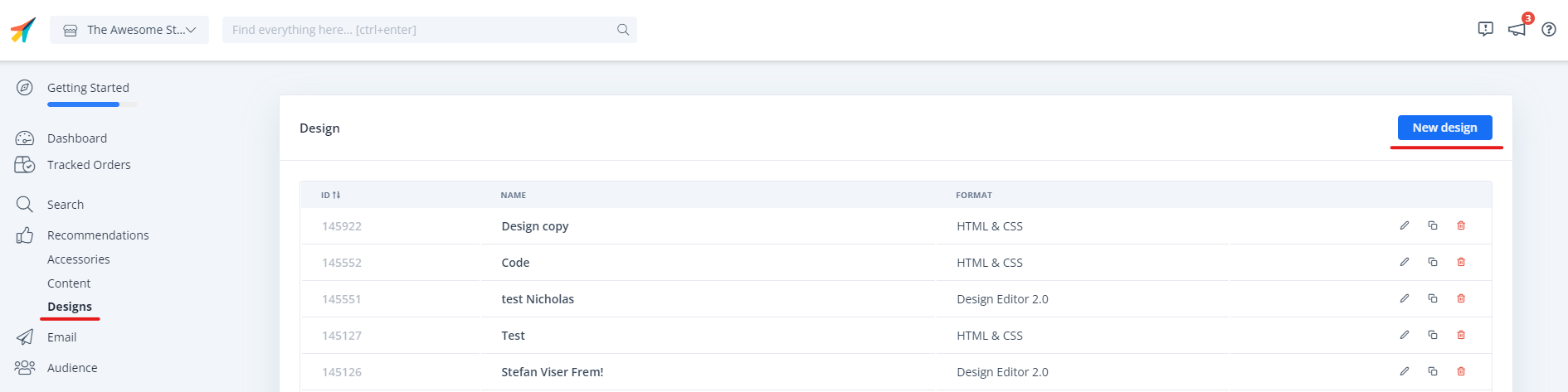
1.2. Elija su tipo de diseño.
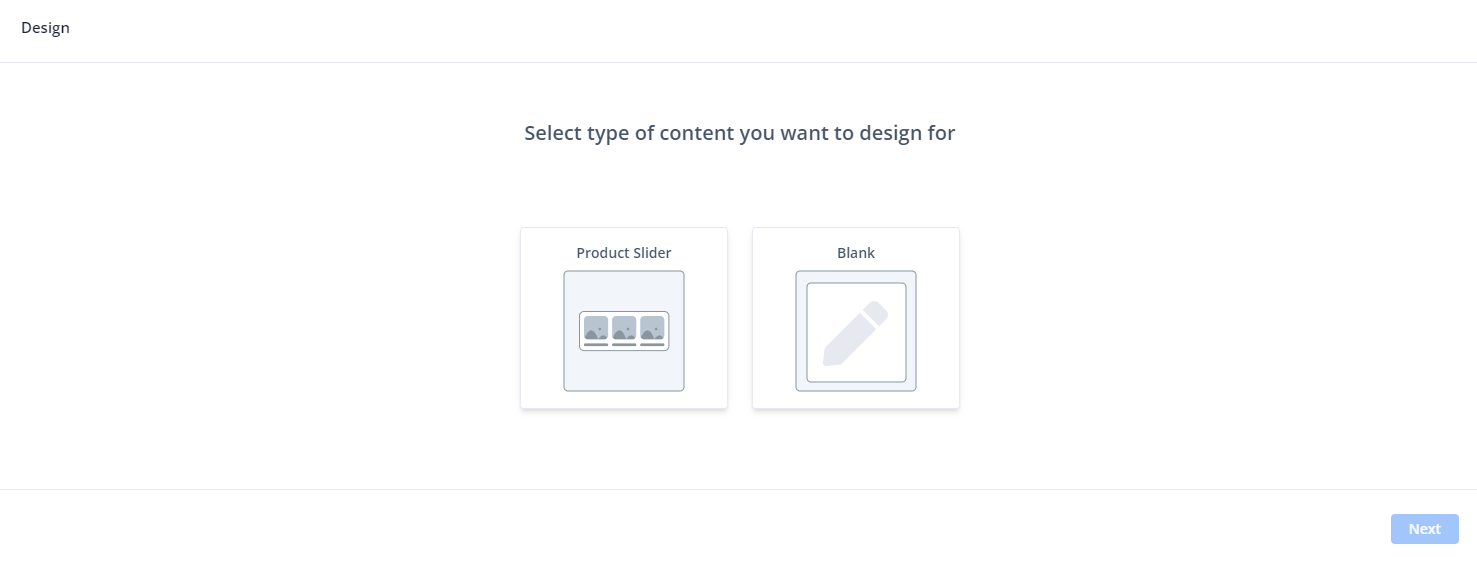
1.3. En el Editor de Diseño, haga clic en cualquiera de los elementos existentes como el nombre, imagen, botón, etc. para editarlo, o seleccione nuevos elementos para añadir al Diseño para añadir más información sobre los productos.
1.4. Haga clic en Publicar cuando haya terminado, y vaya al Paso 2 de la guía.

1.5. Por último, ve a Recomendaciones / Búsqueda -> Contenido y cambia tu Contenido Clerk.io para usar tu nuevo Diseño.
1.6. Esto hará que temporalmente no se muestren en su tienda virtual hasta que haya terminado con el Paso 2. Elija el nuevo diseño para todo el contenido que debe ser actualizado.
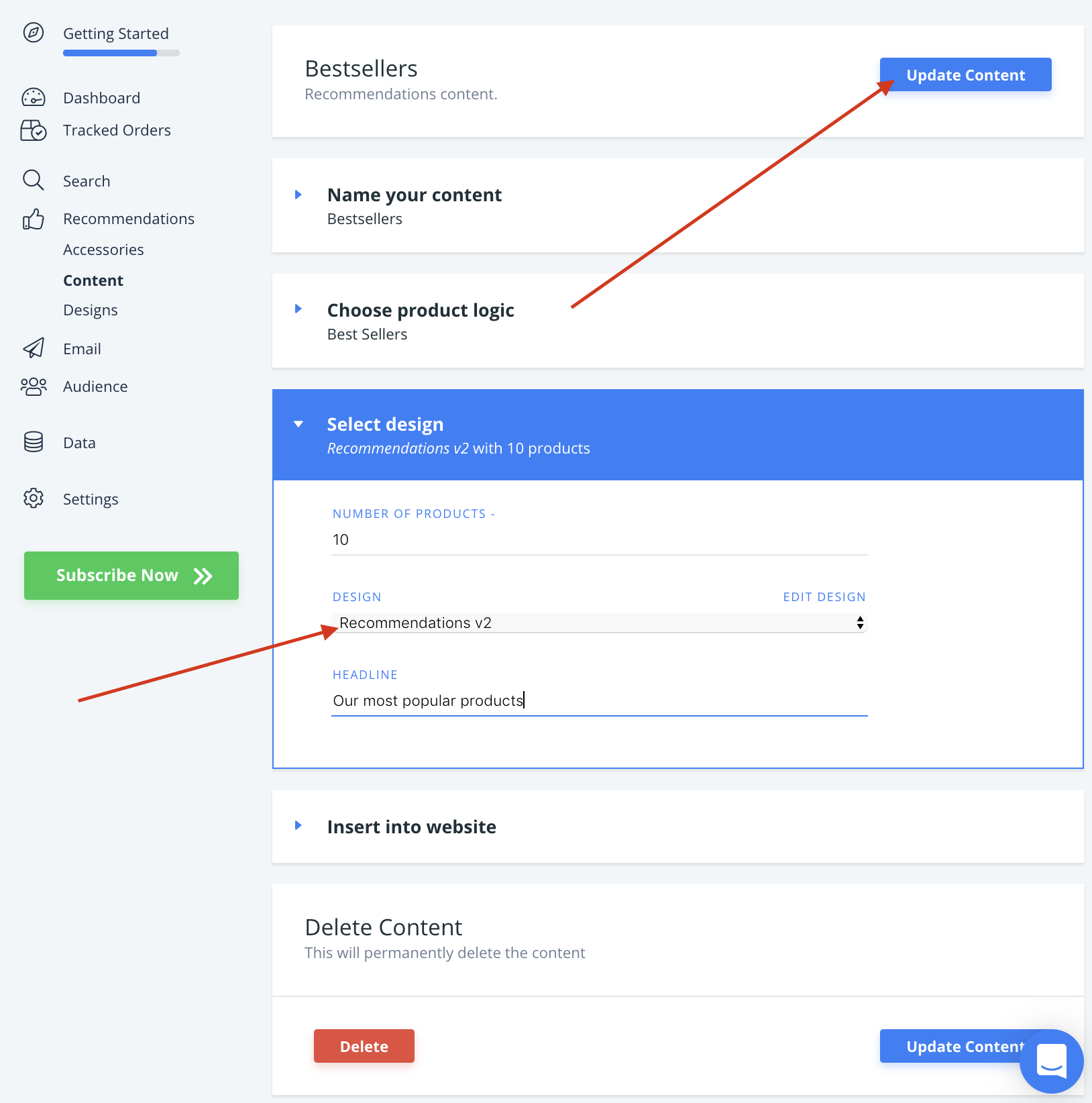
1.9. ¡Listo! Ya estás listo para cambiar a Clerk.js 2.
Paso 2: Actualizando tu extensión
Si ya tienes la última versión de la extensión de Magento Clerk.io puedes saltarte este paso.
Puede descargar la última extensión desde este enlace:
https://github.com/clerkio/clerk-magento/releases/latest
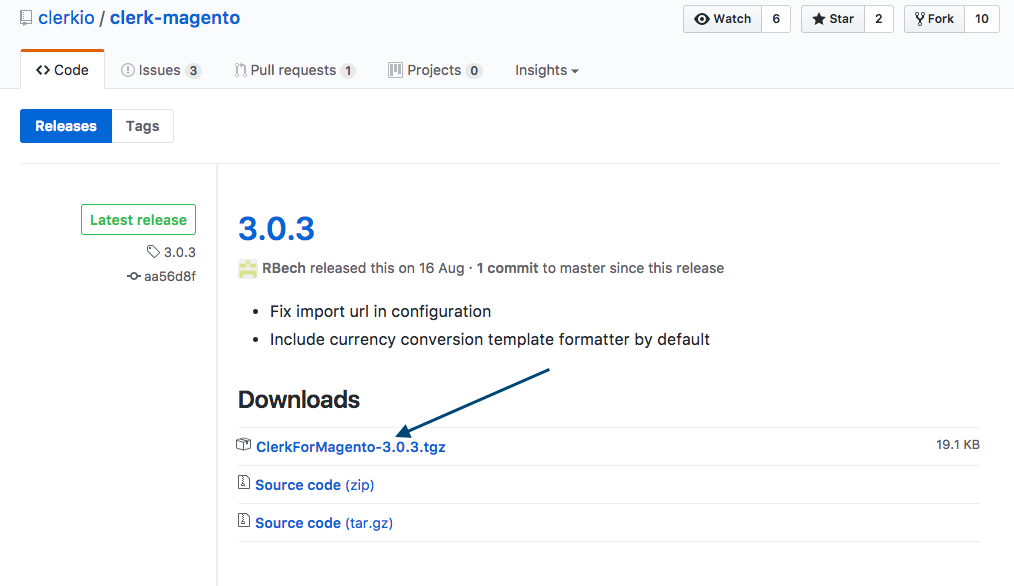
2.1. Guardar los cambios en los archivos de extensión
Antes de intentar actualizar, asegúrese de tener:
Guardado los archivos modificados localmente en su FTP o
Haya hecho una copia de seguridad de los archivos modificados, que pueda transferir a la nueva extensión.
Normalmente, los archivos que la mayoría de los desarrolladores cambian son Product.php y Productbase.php, que controlan los atributos de los productos.
Estos archivos se encuentran aquí:
app->code->community->Clerk->Clerk->Model->Catalog->Product.php
app->code->community->Clerk->Clerk->Model->Catalog->Productbase.php
2.2. Desactivar y desinstalar la extensión existente
Antes de intentar actualizar, es muy importante que haga lo siguiente:
2.2.1. Desactive la extensión antigua en la página System->Configuration->Clerk->Settings de Magento. Simplemente ponga Habilitar en No y haga clic en Guardar configuración.

2.2.2. Después , desinstálelo ya sea a través de Magento Connect o borrando los archivos.
desde FTP si lo instalaste directamente aquí.
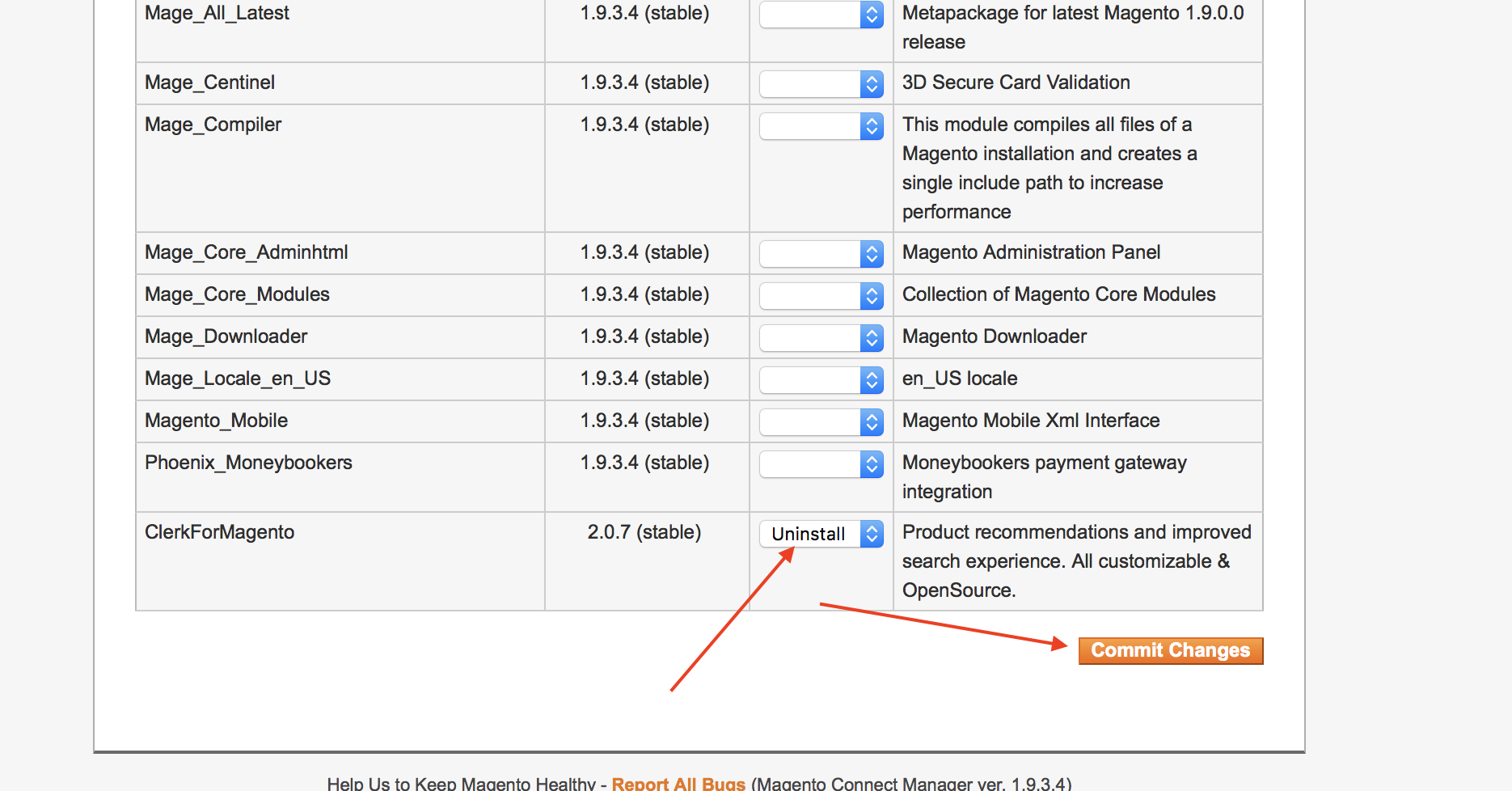
De lo contrario, tu página de Configuración puede dejar de funcionar y ninguna de las dos extensiones funcionará después.
2.3. Instale la última extensión
Por último, instale de nuevo la última extensión y mueva los archivos de los que haya hecho copia de seguridad a su servidor FTP.
Su configuración debe ser guardada, incluso al instalar la nueva versión. Compruebe Sistema->Configuración->Clerk para asegurarse de que todo sigue ahí.
Ya tienes instalada la última versión de Clerk.io para Magento, ¡y Clerk.js 2 está funcionando en tu tienda online!
La documentación completa de Clerk.js 2 se puede encontrar aquí: